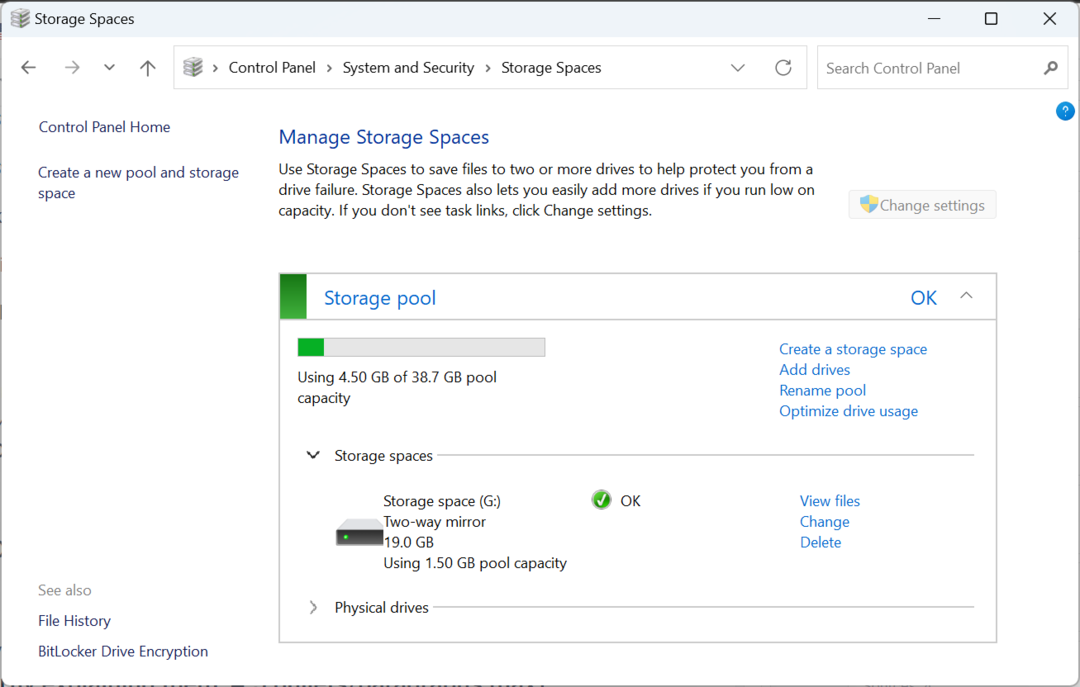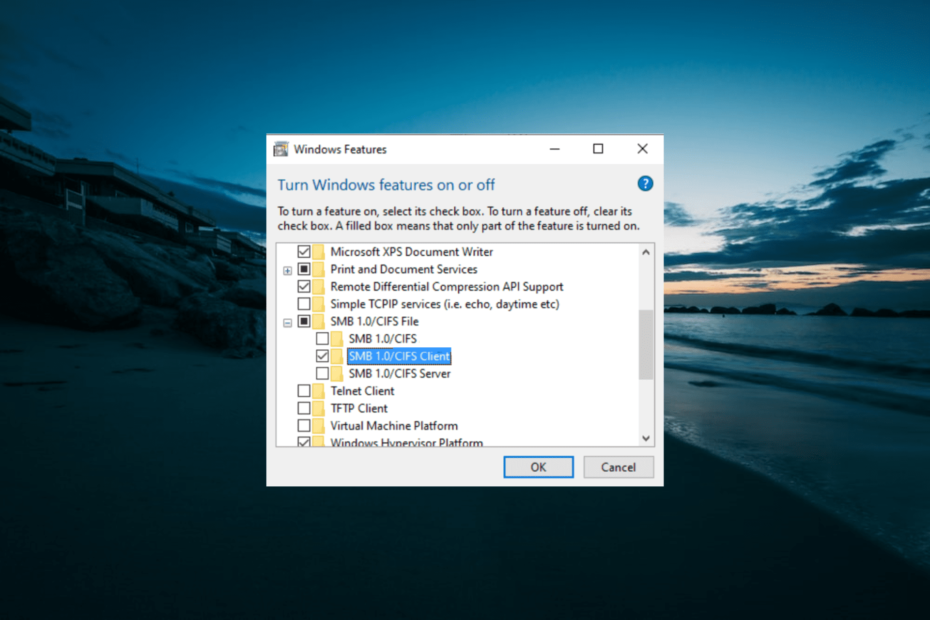Format pogona priporočamo kot zadnjo možnost
- Ta težava je običajno sporočilo o napaki, na katero lahko naletijo uporabniki sistema Windows, ko poskušajo dostopati do diska ali zunanje pomnilniške naprave.
- Napaka se običajno pojavi, ko je datotečni sistem na disku poškodovan ali nezdružljiv z operacijskim sistemom.
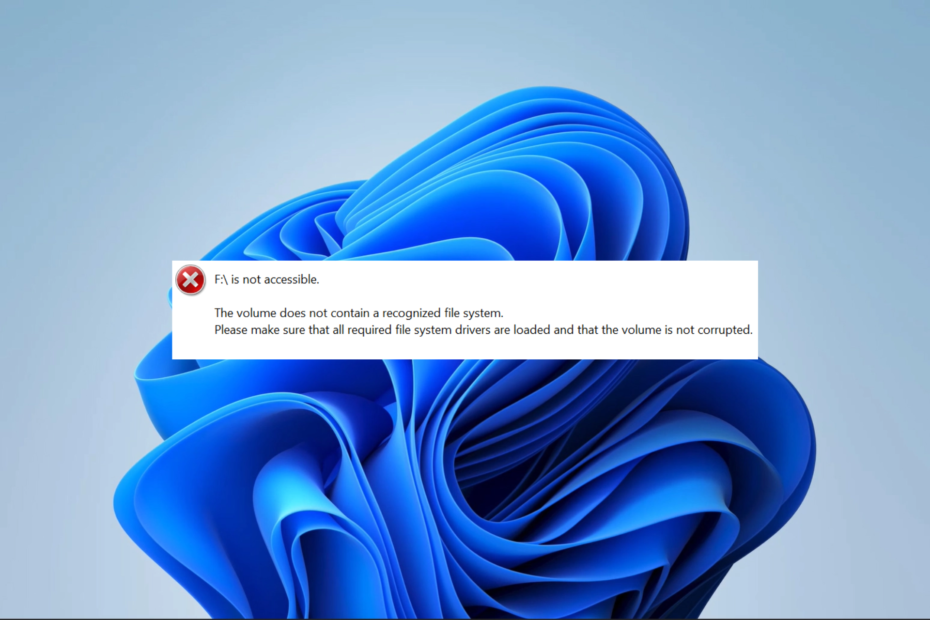
XNAMESTITE TAKO, DA KLIKNETE NA PRENOS DATOTEKE
- Prenesite Fortec in ga namestite na vašem računalniku.
- Zaženite postopek skeniranja orodja da poiščete poškodovane datoteke, ki so vir vaše težave.
- Desni klik na Začetek popravila tako da lahko orodje zažene algoritem za popravljanje.
- Fortect je prenesel 0 bralcev ta mesec.
Ta vodnik ste verjetno našli, ker ste pravkar naleteli na to, da nosilec ne vsebuje prepoznane napake datotečnega sistema. Napaka je pogosta med uporabniki, ki poskušajo dostopati do diska ali zunanje pomnilniške naprave. Vodili vas bomo skozi preproste korake, da bo vaš pogon deloval brezhibno.
Morda boste želeli prebrati tudi naš drugi vodnik, ki prikazuje, kako popraviti zunanji trdi disk, ki se ne prikaže.
Zakaj dobim napako nosilec ne vsebuje prepoznanega datotečnega sistema?
Uporabniki lahko naletijo na to napako v katerem koli od primerov:
- Datotečni sistem vašega pogona je poškodovan, poškodovan ali nepravilno formatiran.
- Pogon sploh ni formatiran.
- Vaš pogon uporablja datotečni sistem, ki ga vaš računalnik ne prepozna
- Vaš pogon je v neobdelanem stanju.
Morda vas bo zanimalo branje našega izčrpnega vodnika, ki vam bo v pomoč popravi neobdelani pogon brez formatiranja.
Kako popravite, da nosilec ne vsebuje prepoznanega datotečnega sistema?
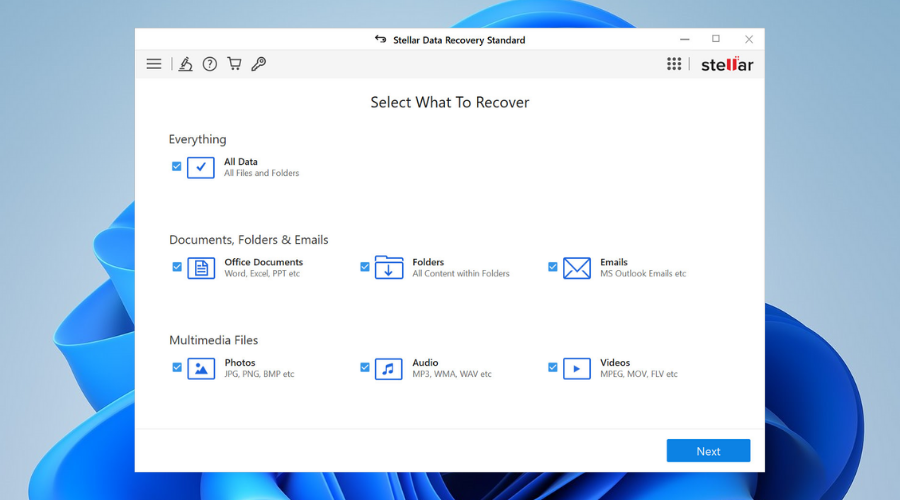
Številna orodja tretjih oseb vam lahko pomagajo odpraviti težavo s pogonom. Sestavili smo obsežen seznam najboljših orodja za obnovitev datotek. Nekatera od teh orodij bodo lahko popravila pokvarjen sektor pogona in odpravila morebitno pojav napake.
Zato lahko ta rešitev za obnovitev datotek poskrbi za morebitne težave s pomnilniškimi mediji v vaših napravah Windows. Popravite lahko notranje ali zunanje pomnilniške pogone, kot so HDD ali SSD ali naprave 4K.
Postopek popravljanja je izjemno učinkovit in enostaven za razumevanje. Najprej programska oprema pregleda poškodovani trdi disk in particije ter obnovi vse izbrisane ali poškodovane datoteke.
Za dodatno podporo v zvezi s to zadevo lahko uporabite tudi določeno programsko opremo za obnovitev datotek Windows, ki je razvita za samodejno vračanje vaših podatkov iz vseh poškodovanih ali formatiranih pogonov.

Stellar Data Recovery
Rešite težave s poškodovanim pogonom tako, da znova pridobite izgubljene podatke s tem selektivnim orodjem za obnovitev podatkov.2. Zaženite skeniranje datotek
- Pritisnite Windows + R odpreti Teči dialog.
- Vrsta cmd in udaril Ctrl + Shift + Vnesite odpreti povišano Ukazni poziv.

- Vnesite spodnji skript in pritisnite Vnesite.
sfc /scannow
- Na koncu preverite, ali popravlja nosilec, ki ne vsebuje prepoznanega datotečnega sistema.
Po uporabi korakov in skeniranju operacijskega sistema Windows je možno, da se bo vaša težava še naprej pojavljala.
Da bi zagotovili popravek, raje uporabite zanesljiva programska oprema za popravilo sistema Windows z naprednimi orodji za skeniranje in popravilo datotek.
3. Zaženite skeniranje CHKDSK
- Pritisnite Windows + R odpreti Teči dialog.
- Vrsta cmd in udaril Ctrl + Shift + Vnesite odpreti povišano Ukazni poziv.

- Vnesite spodnji skript in pritisnite Vnesite (Ne pozabite zamenjati črke pogona za C).
chkdsk C: /f
- Nazadnje preverite, ali popravlja nosilec, ki ne vsebuje prepoznanega datotečnega sistema.
- Napaka MBR 1: pogosti vzroki in kako jo odpraviti
- 0xc004f015 Napaka pri aktiviranju: Kako jo hitro popraviti
- Napaka pri zagonu 0xc00000ba: 4 načini, kako jo hitro popraviti
- 0x8004e4c3 Koda napake OneDrive: Kako jo popraviti
4. Formatirajte pogon
Ta rešitev bo izbrisala vse na vašem disku, zato priporočamo, da jo uporabite kot zadnjo možnost.
- Pritisnite Windows + R odpreti Teči dialog.
- Vrsta diskmgmt.msc zadetek Vnesite.
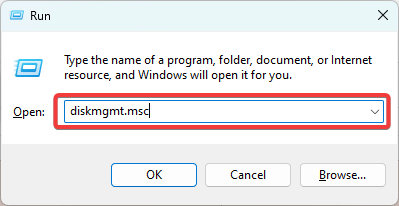
- Z desno tipko miške kliknite na problematični pogon in izberite Oblika.

- Izberite Datotečni sistem ki ga želite uporabiti (priporočamo NTFS) in kliknite V redu.

- Ko je format končan, preverite, ali popravlja nosilec, ki ne vsebuje prepoznanega datotečnega sistema.
Tukaj imaš. V večini primerov bi morale biti vse rešitve, o katerih smo razpravljali, učinkovite. Vendar morate poskusiti tisto, kar se zdi najbolj primerno za vašo situacijo.
Če se vam je ta vodnik zdel koristen, vam bo morda všeč naš drugi vodnik, v katerem smo razpravljali o tem, kako popravi napake trdega diska.
Nazadnje nam sporočite v spodnjem oddelku za komentarje, če imate dodatna vprašanja.
Imate še vedno težave?
SPONZORIRANO
Če zgornji predlogi niso rešili vaše težave, se lahko vaš računalnik sooči s hujšimi težavami s sistemom Windows. Predlagamo, da izberete rešitev vse v enem, kot je Fortect za učinkovito odpravljanje težav. Po namestitvi samo kliknite Poglej in popravi in nato pritisnite Začetek popravila.
![Zakaj se zunanji trdi disk Toshiba ne prikaže? [Rešeno]](/f/ab4d1c3885dead386cf5abd1d7a7c9bb.png?width=300&height=460)